Iščete varnostne kopije za iPhone po njihovi izdelavi
Če ste lastnik mobilne naprave Apple, verjetno veste, katero funkcijo boste obravnavali. IPhone varnostne kopije so ustvarjene vsakič, ko je naprava sinhronizirana z iTunes. Dejstvo je, da se malo uporabnikov (predvsem začetnikov) zaveda, da je s takšno funkcijo mogoče obnoviti izgubljene informacije. Včasih se varnostne kopije izgubijo iz osebnega računalnika. Razlogi za to so lahko številni. Na primer, varnostne kopije vaše mobilne naprave se lahko izgubijo v trenutku, ko ponovno namestite operacijski sistem. Če želite shraniti materiale, ki so zbrani v računalniku, se morate naučiti, kako kopirati te datoteke v storitev v oblaku ali izmenljivem mediju. Varnostna kopija iPhonea v računalniku je lahko izgubljena zaradi različnih razlogov, od katerih smo vam jih že dali. V tem članku bomo govorili o tem, kako pravilno uporabiti opisano priložnost. Če še vedno ne veste, kako je to storjeno, vam priporočamo, da natančno preberete informacije.
Iskalni izrazi
 Varnostno kopiranje poteka z iTunes. Istočasno se dodajo različne informacije, kot so kontaktni podatki, zaznamki, zgodovine brskalnika. Seveda, vsak uporabnik ne želi izgubiti teh podatkov, zato smo se zdaj odločili govoriti o tem, kje lahko najdete opisane datoteke. Naprej bodo podrobne informacije za vsak operacijski sistem. Tako lahko najdete navodila za vašo platformo. Prav tako se lahko naučite, kako varnostno kopirati iPhone. To vprašanje je trenutno zelo pomembno.
Varnostno kopiranje poteka z iTunes. Istočasno se dodajo različne informacije, kot so kontaktni podatki, zaznamki, zgodovine brskalnika. Seveda, vsak uporabnik ne želi izgubiti teh podatkov, zato smo se zdaj odločili govoriti o tem, kje lahko najdete opisane datoteke. Naprej bodo podrobne informacije za vsak operacijski sistem. Tako lahko najdete navodila za vašo platformo. Prav tako se lahko naučite, kako varnostno kopirati iPhone. To vprašanje je trenutno zelo pomembno.
Apple platforma
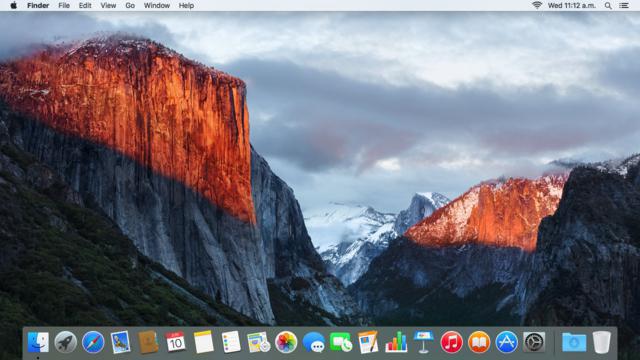 Če uporabljate Mac OS X in ne veste, kje se nahaja varnostna kopija podatkov vašega mobilnega telefona, preberite spodnje informacije do konca. V tem OS se potrebne datoteke nahajajo v eni od knjižnic vzdolž poti: // Knjižnice / Varnostno kopiranje /. Z odpiranjem ciljne mape na osebnem računalniku lahko najdete vse prej ustvarjene "shranite" mobilne naprave. Kaj je varnostna kopija iPhonea, kjer je v Mac OS X in kako ga shraniti, zdaj veste, in ne bi smeli imeti težav s tem operacijskim sistemom.
Če uporabljate Mac OS X in ne veste, kje se nahaja varnostna kopija podatkov vašega mobilnega telefona, preberite spodnje informacije do konca. V tem OS se potrebne datoteke nahajajo v eni od knjižnic vzdolž poti: // Knjižnice / Varnostno kopiranje /. Z odpiranjem ciljne mape na osebnem računalniku lahko najdete vse prej ustvarjene "shranite" mobilne naprave. Kaj je varnostna kopija iPhonea, kjer je v Mac OS X in kako ga shraniti, zdaj veste, in ne bi smeli imeti težav s tem operacijskim sistemom.
Microsoft OS
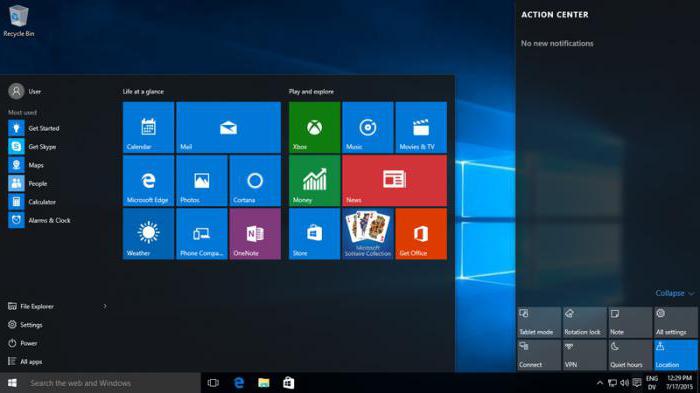 Če ima vaš osebni računalnik operacijski sistem Windows, lahko najdete varnostne kopije mobilne naprave na naslovu: Dokumenti in nastavitve (uporabniško ime) MobileSyncBackup. Zagotovo lahko hitro najdete končno mapo, saj tukaj ni nič zapletenega. V tem operacijskem sistemu boste dobili tudi možnost kopiranja varnostnih kopij iPhone na druge zunanje medije ali shranjevanje v oblaku.
Če ima vaš osebni računalnik operacijski sistem Windows, lahko najdete varnostne kopije mobilne naprave na naslovu: Dokumenti in nastavitve (uporabniško ime) MobileSyncBackup. Zagotovo lahko hitro najdete končno mapo, saj tukaj ni nič zapletenega. V tem operacijskem sistemu boste dobili tudi možnost kopiranja varnostnih kopij iPhone na druge zunanje medije ali shranjevanje v oblaku.
Možnosti mape
Oglejmo si, kje so potrebni podatki o operacijskih sistemih Windows 7 in 8. Dejansko lahko varnostne kopije za iPhone najdete na enak način kot v zgoraj opisani univerzalni metodi. Preprosto pojdite na: Uporabniki (uporabniško ime) Backup. V nekaterih primerih se mapa morda ne izkaže, zato se ne bi smela takoj paničiti, ker morate odpreti pogled skritih elementov, vendar se to stori na naslednji način. Pojdite na začetek v "Nadzorni plošči", nato izberite ikono z imenom "Možnosti mape", pododdelek "Pogled". Odprite ga. Nato morate aktivirati možnost »Prikaži skrite mape«. Če želite najti varnostne kopije za iPhone v operacijskem sistemu Windows 7 in 8, si zapomnite še en nasvet. Za lažje nastavljanje skritih map priporočamo, da »Nadzorna plošča« prevedete v klasičen videz. To je narejeno tako: pojdite v razdelek »Pogled« in izberite možnost »Majhne ikone«.
Varnost in postopki
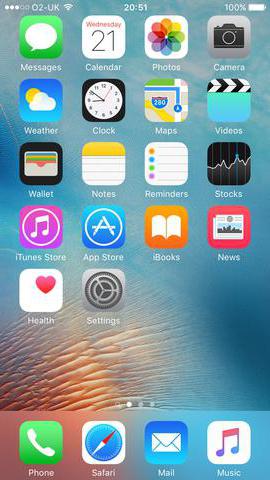 Takoj bi bilo zaželeno spomniti, da je za vsako napravo ustvarjena samo ena varnostna kopija. Če želite shraniti novo, bo nadomestila prejšnjo datoteko. Seveda bodo vsi podatki stare kopije trajno izbrisani. Zato je priporočljivo, da ste pri ustvarjanju zelo previdni. Poskusite delati previdno, da boste vedno imeli pri roki rezervno. Če nameravate ponovno namestiti operacijski sistem na osebnem računalniku, morate opisane podatke shraniti na izmenljiv medij ali vstaviti shranjevanje v oblaku.
Takoj bi bilo zaželeno spomniti, da je za vsako napravo ustvarjena samo ena varnostna kopija. Če želite shraniti novo, bo nadomestila prejšnjo datoteko. Seveda bodo vsi podatki stare kopije trajno izbrisani. Zato je priporočljivo, da ste pri ustvarjanju zelo previdni. Poskusite delati previdno, da boste vedno imeli pri roki rezervno. Če nameravate ponovno namestiti operacijski sistem na osebnem računalniku, morate opisane podatke shraniti na izmenljiv medij ali vstaviti shranjevanje v oblaku.
Spodaj so navedeni osnovni koraki za ustvarjanje varnostne kopije:
- Prenesite iTunes.
- Napravo priključimo na osebni računalnik prek lastnega USB kabla.
- V aplikaciji izberite napravo.
- Izberemo potrebne podatke.
- Sinhronizirajte iPhone z računalnikom.
- Čakamo na konec procesa.
Pri ustvarjanju varnostne kopije se lahko pojavijo različne napake. Če na primer računalnik ne prepozna iPhone, morate znova namestiti gonilnike USB. Poleg tega so lahko nekateri gumbi v aplikaciji neaktivni. Če želite popraviti stanje, prenesite najnovejšo različico programa iTunes z uradne spletne strani razvijalca.